Iako nova funkcija preslikavanja ekrana Androida na Windows 10 radi samo sa određenim uređajima, postoji nekoliko drugih rešenja koja omogućavaju da se ekran gotovo svakog Android telefona prikaže na Windows PC, Mac ili Linux sistemu. Uz to, ova rešenja često nude i mogućnost upravljanja telefonom putem miša i tastature.
Izbor aplikacija: scrcpy, AirMirror i Vysor
Za ovu namenu, preporučuje se korišćenje scrcpy. To je besplatan program otvorenog koda koji služi za preslikavanje ekrana i upravljanje Android uređajima sa računara. Jedini nedostatak u poređenju sa Windows opcijom je potreba za USB kablom za povezivanje telefona sa računarom. Ovaj program su razvili isti programeri koji su kreirali i Genymotion, popularni Android emulator.
Ukoliko preferirate bežičnu vezu, AirMirror je dobar izbor. Međutim, ako vaš telefon nije rutovan, biće neophodno da prođete kroz komplikovaniji postupak koristeći USB kabl. Ovaj postupak ćete morati ponavljati svaki put kada ponovo pokrenete telefon.
Alternativa je i Vysor, koji je lakši za upotrebu, ali zahteva plaćanje ukoliko želite bežični pristup i preslikavanje visokog kvaliteta. Detalje o cenama možete pronaći ovde.
U prošlosti se kao opcija za bežično strimovanje ekrana Android uređaja na Windows PC spominjao i Miracast. Međutim, podrška za Miracast nije više toliko rasprostranjena na novijim Android uređajima, a ova tehnologija omogućava samo gledanje sadržaja, bez mogućnosti daljinskog upravljanja.
Kako koristiti scrcpy za preslikavanje ekrana
Preuzmite scrcpy sa GitHub stranice. Za Windows računare, pronađite odeljak za preuzimanje Windows verzije. Preuzmite scrcpy-win64 za 64-bitne verzije Windows operativnog sistema, ili scrcpy-win32 za 32-bitne verzije.
Raspakujte sadržaj arhive u folder na vašem računaru. Da biste pokrenuli scrcpy, dovoljno je da dvaput kliknete na datoteku scrcpy.exe. Ako to uradite bez povezanog Android telefona, pojaviće se poruka o grešci. (Ova datoteka će se prikazati samo kao „scrcpy“ ako su ekstenzije datoteka sakrivene.)
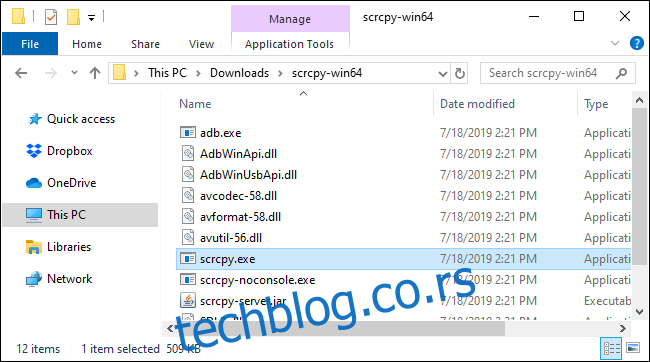
Sada pripremite svoj Android telefon. Pre povezivanja telefona sa računarom pomoću USB kabla, morate pristupiti opcijama za programere i uključiti USB otklanjanje grešaka. Kratko uputstvo: idite na Podešavanja> O telefonu, sedam puta dodirnite „Broj izrade”, zatim idite na Podešavanja> Opcije za programere i uključite „USB otklanjanje grešaka”.
Kada to učinite, povežite Android telefon sa računarom.
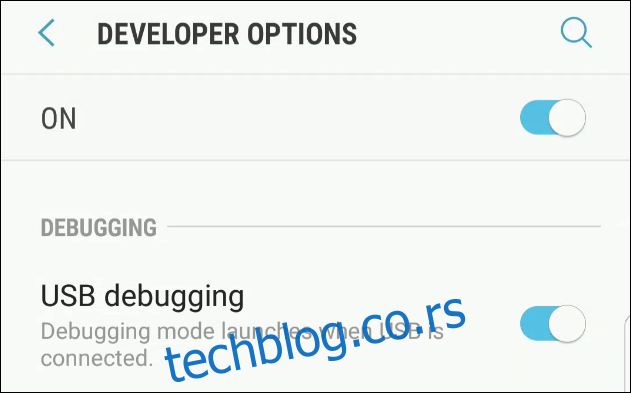
Dvaput kliknite na datoteku scrcpy.exe da biste je pokrenuli. Na telefonu će se pojaviti poruka „Dozvoliti USB otklanjanje grešaka?”. Potvrdite poruku na telefonu da biste dozvolili pristup.
Nakon što to uradite, sve bi trebalo da funkcioniše bez problema. Ekran vašeg Android telefona će se pojaviti u prozoru na radnoj površini. Koristite miš i tastaturu da biste kontrolisali telefon.
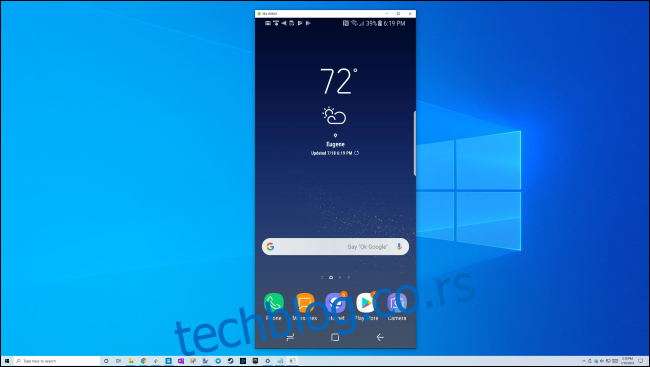
Kada završite, jednostavno isključite USB kabl. Da biste ponovo započeli preslikavanje u budućnosti, povežite telefon sa računarom pomoću USB kabla i ponovo pokrenite datoteku scrcpy.exe.
Ovo rešenje otvorenog koda koristi Google-ovu adb komandu, ali dolazi sa ugrađenom kopijom adb-a. Radilo je bez potrebe za konfiguracijom – bilo je potrebno samo uključiti USB otklanjanje grešaka.
Zahvaljujemo OMG! Ubuntu! što su istakli scrcpy kao rešenje za preslikavanje Androida na Ubuntu desktop. Međutim, ovaj program je mnogo fleksibilniji i odlično funkcioniše i na Windows računarima.